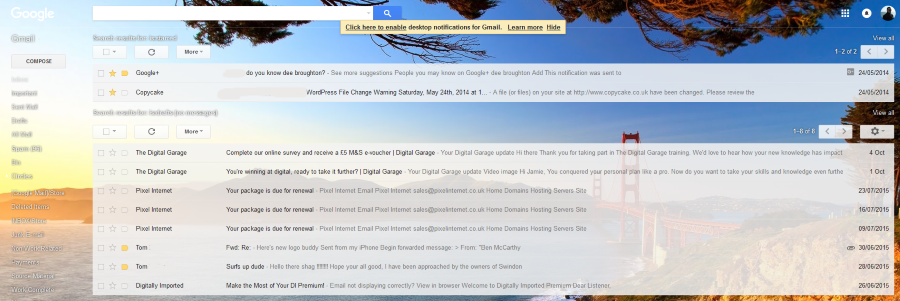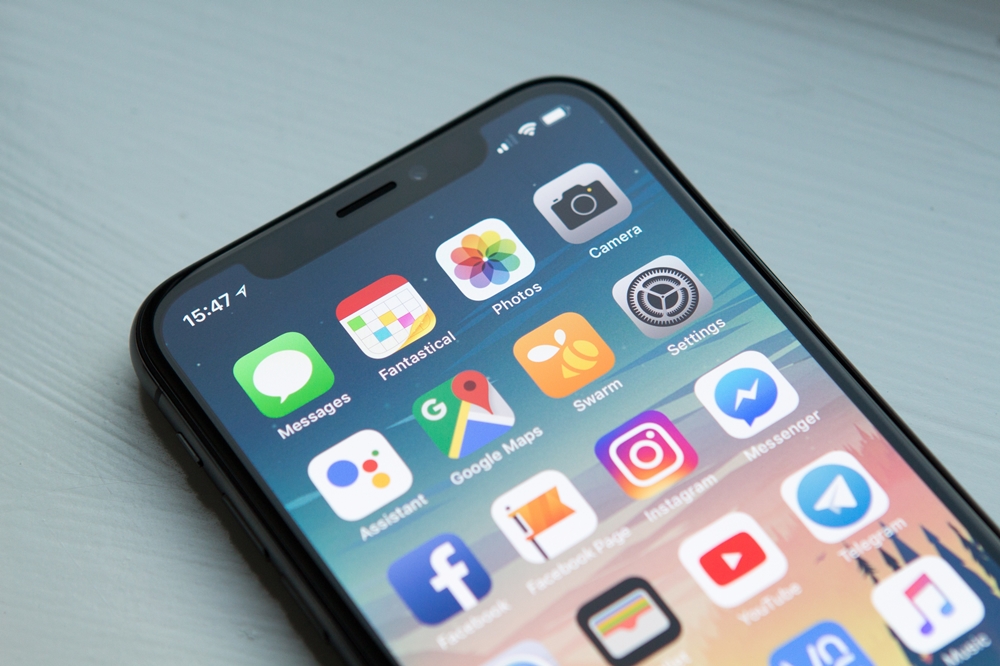
OK Google (или Google Assistant) — это удобная функция Android, которая слушает ваши голосовые команды. Этот виртуальный помощник позволяет использовать устройство в режиме громкой связи, совершать звонки и искать информацию.
Содержание
Несмотря на удобство использования, многие люди считают его навязчивым и раздражающим. Слишком легко непреднамеренно активировать Google Assistant через домашнюю кнопку, когда телефон находится в кармане. Google Assistant также иногда неправильно понимает ваш голос и срабатывает автоматически, даже если вы не подавали команду.
Вы можете не беспокоиться, поскольку существует множество способов отключить эту функцию на вашем устройстве. В этой статье мы расскажем о некоторых из них.
Деактивация Google Assistant
Функция OK Google и Google Assistant означают одно и то же. Полная деактивация Google Ассистента приведет к отключению и OK Google. Чтобы отключить помощника, выполните следующие действия:
- Откройте меню приложений на устройстве Android.
- Нажмите на приложение ‘Google’.
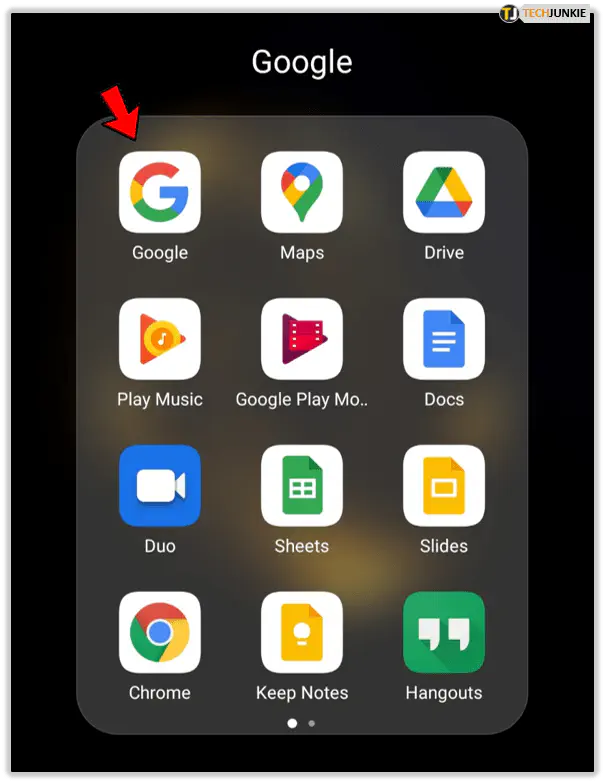
- Выберите значок ‘еще’ в нижнем меню. Он должен находиться справа (три горизонтальные точки).
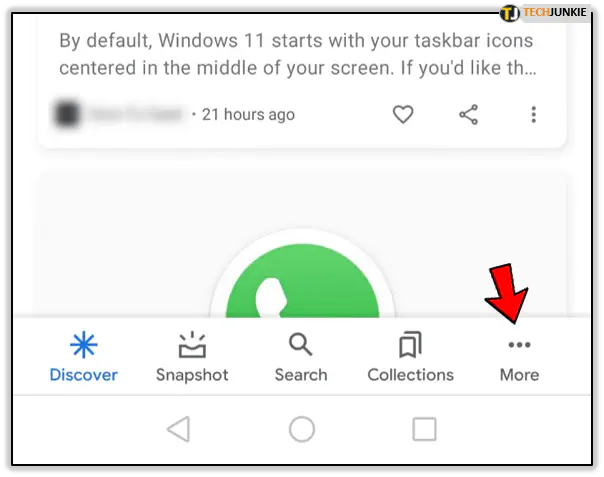
- Нажмите «Настройки».
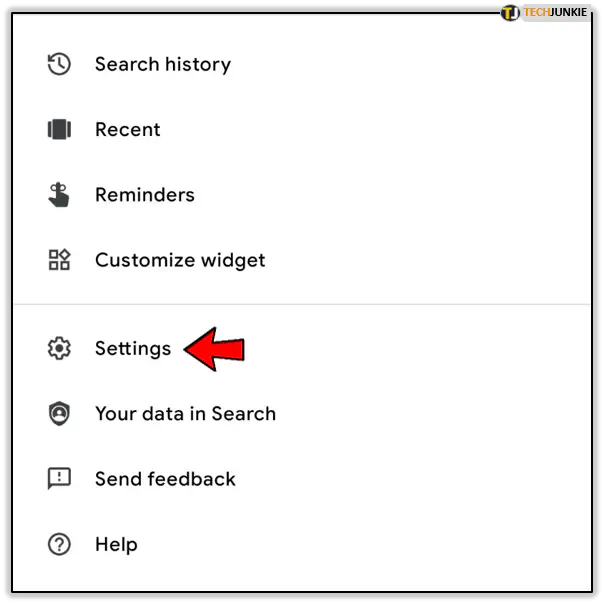
- Вы должны увидеть «Google Assistant».
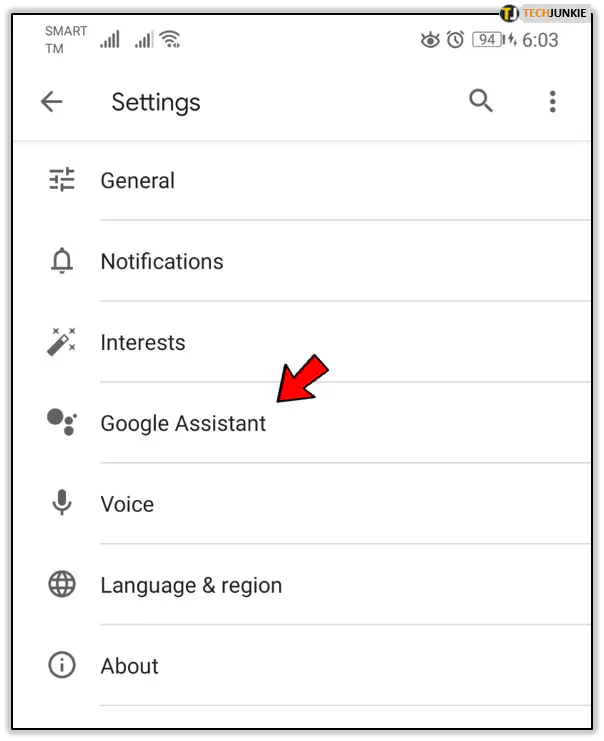
- Выберите «Общие».
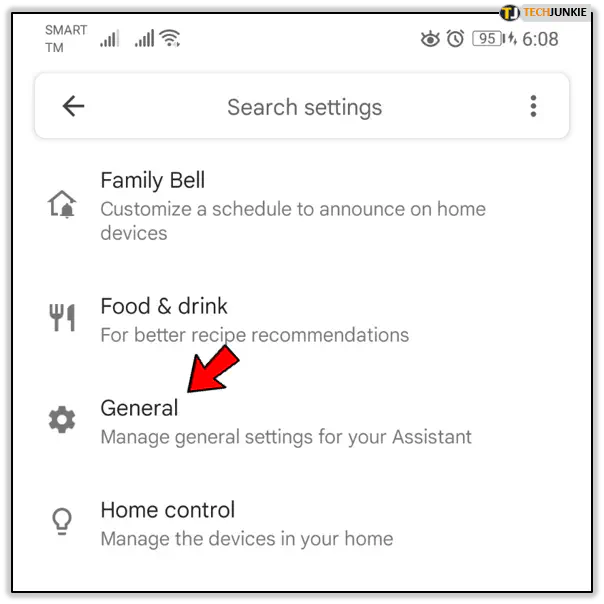
- Отключите опцию ‘Google Assistant’, нажав на синий переключатель справа.
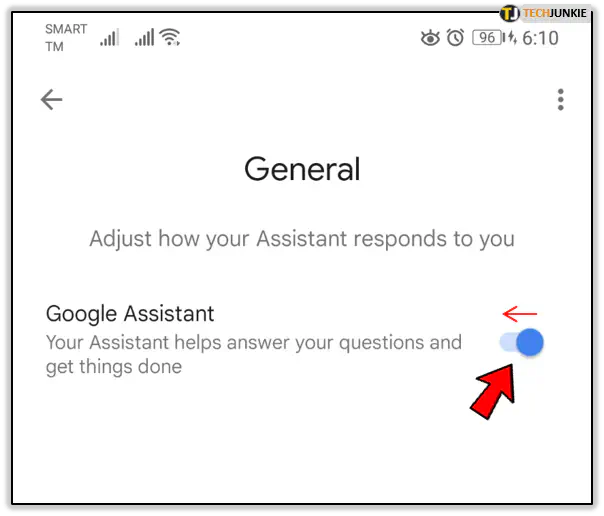
Это полностью остановит активацию вашего OK Google.
Чтобы включить его снова, просто выполните шаги 1-6 и включите его в меню ‘Общие’.
Запретить Google доступ к вашему микрофону
Если вы подозреваете, что Google может отслеживать ваш голос, несмотря на то, что вы отключили все его функции, выберите этот способ.
Чтобы запретить Google все разрешения на микрофон, выполните следующие шаги:
- Найдите приложение ‘Настройки’ в меню приложений (значок шестеренки) и введите.
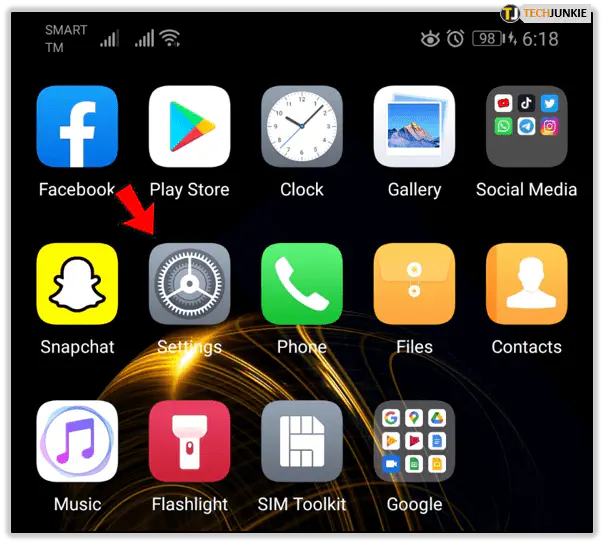
- Нажмите «Приложения» или «Приложения и уведомления», в зависимости от версии Android.
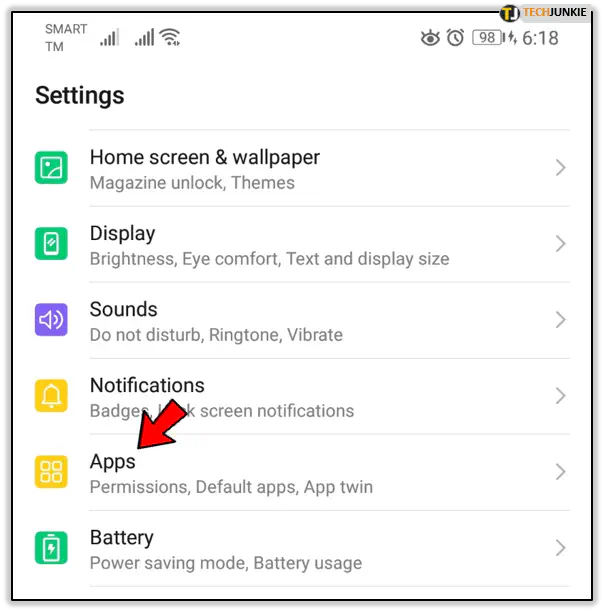
- Выберите «Google» в списке приложений.
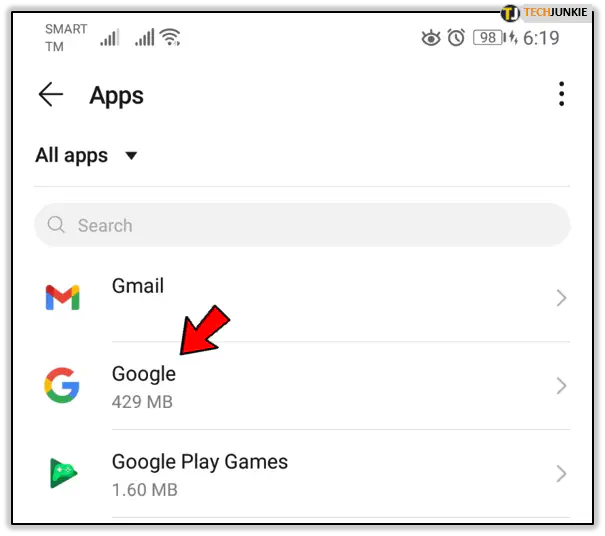
- Прокрутите вниз, пока не увидите «Разрешения». Выберите его.
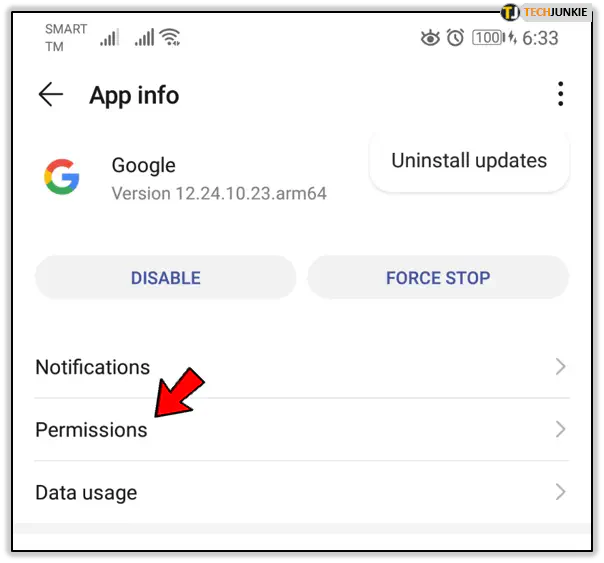
- Отключите «Микрофон».
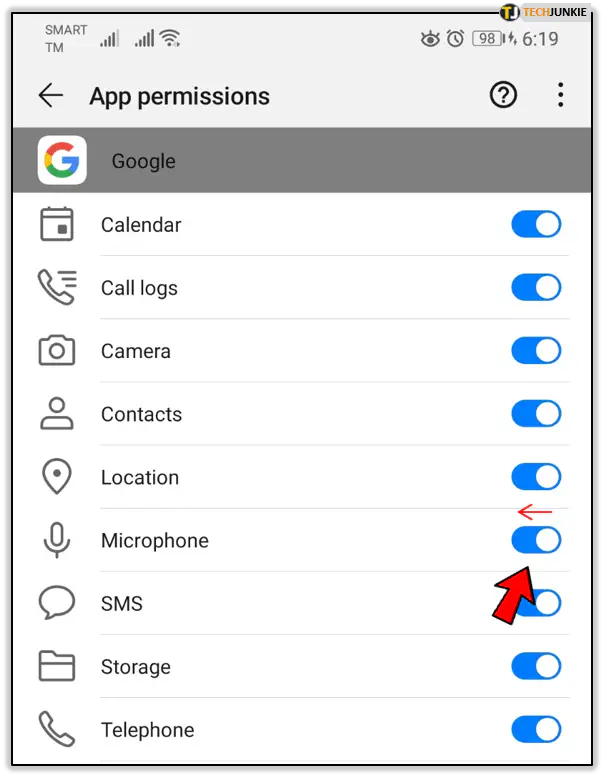
- В новом окне может появиться сообщение о том, что некоторые основные функции приложения могут работать неправильно.
- Нажмите «Запретить в любом случае».
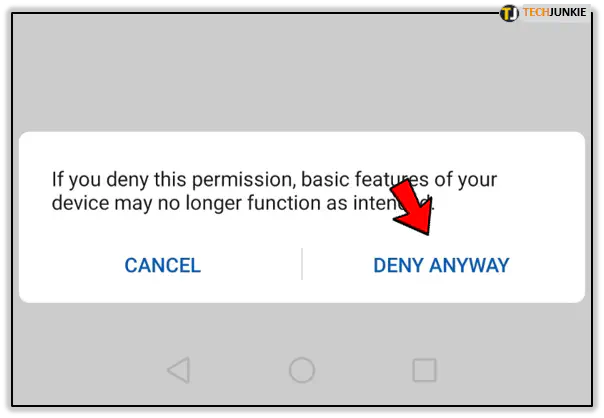
Как говорится в предупреждении, некоторые функции больше не будут работать. Например, удерживание кнопки «Домой» на устройстве Android не приведет к активации Google Assistant. Также перестанут работать все функции Google, для которых требуется микрофон, например, голосовой поиск Google.
Деактивация кнопки поддержки
Если вы по-прежнему хотите использовать Google Assistant, но вас раздражает случайная активация, вы можете просто деактивировать кнопку поддержки. Чтобы отключить ее, необходимо:
- Зайдите в приложение «Настройки».
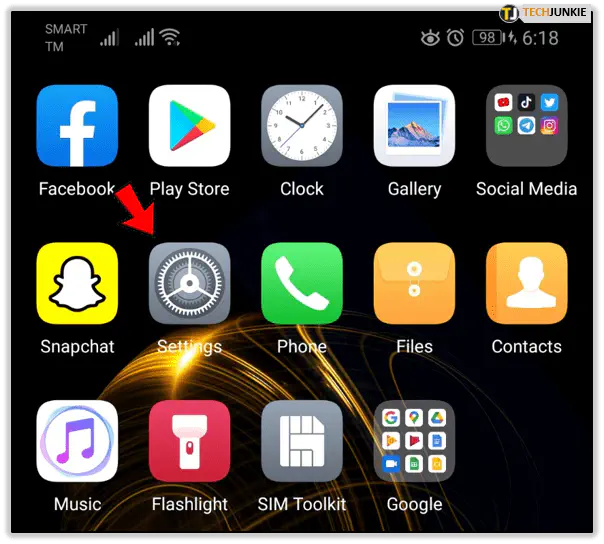
- Нажмите меню «Приложения». Иногда это может быть «Приложения и уведомления» или «Приложения».
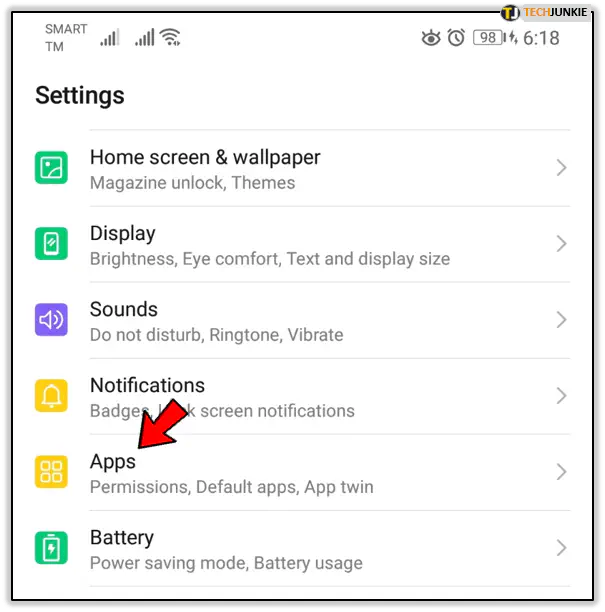
- Найдите «Приложения по умолчанию». В некоторых версиях Android сначала нужно нажать на значок «Больше». Он находится в верхней правой части меню (три вертикальные точки).
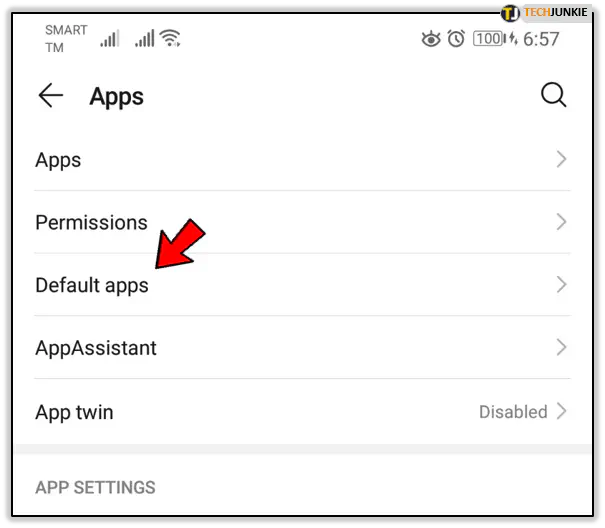
- Здесь нажмите на «Приложение помощи устройству».
Здесь вы можете выбрать, какое приложение будет открываться, когда вы удерживаете кнопку «Домой» на вашем Android-устройстве.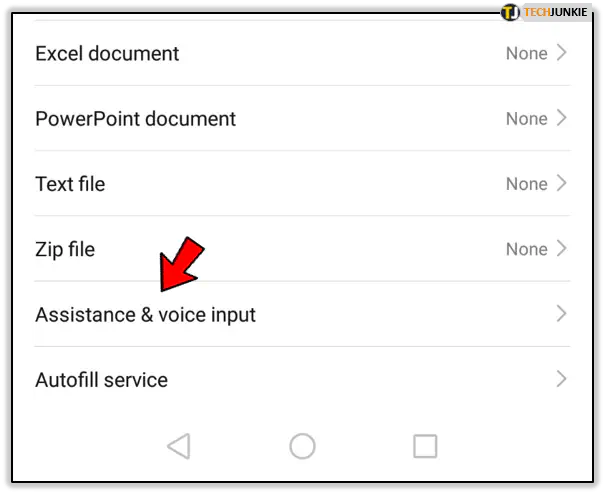
- В меню вы увидите Google в разделе «Приложение помощи устройству». Нажмите на него.
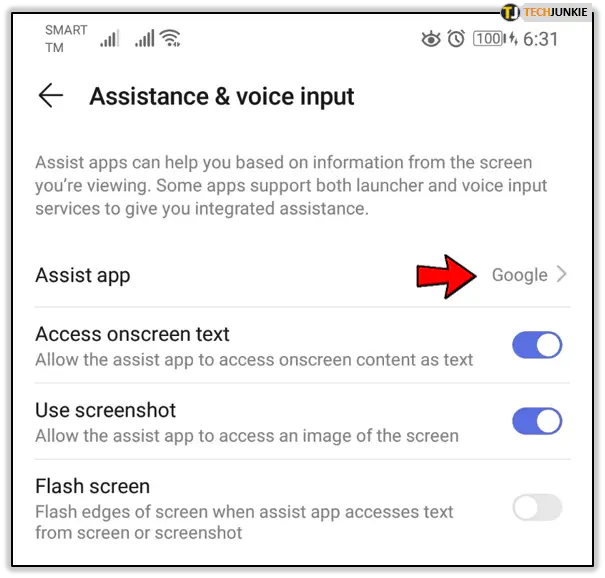
- Выберите «Нет».
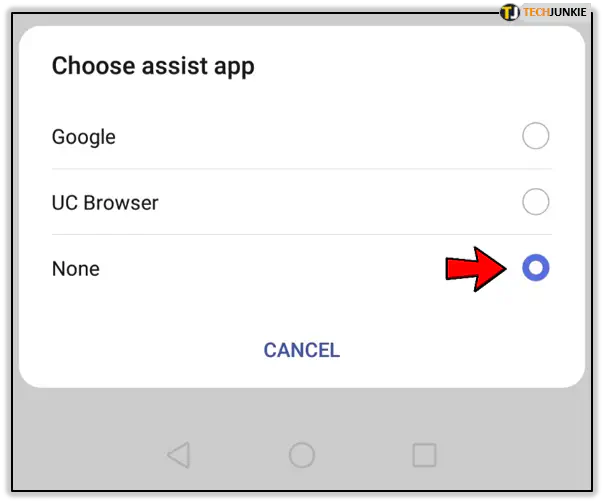
Сделав это, вы по-прежнему сможете использовать OK Google и все его функции микрофона, не беспокоясь о том, что помощник активируется сам по себе. Обратите внимание, что это не предотвратит активацию Google Assistant голосом.
Удаление обновлений Google
Если вы хотите полностью удалить Google Assistant с вашего телефона, вы можете попробовать удалить обновления. Поскольку Google Assistant не был доступен в предыдущих версиях приложения Google, удаление обновлений приведет и к его удалению. Чтобы удалить обновления, выполните следующие действия:
- Нажмите приложение ‘Настройки’.
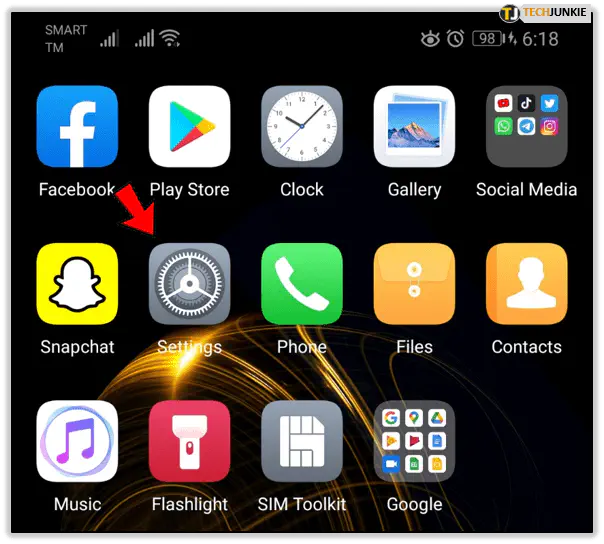
- Нажмите ‘Приложения’, чтобы открыть список приложений.
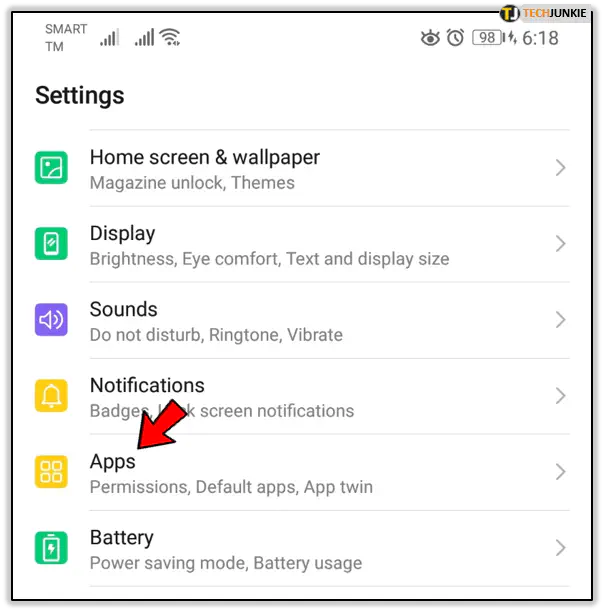
- Найдите ‘Google’ в списке и войдите в меню приложения.
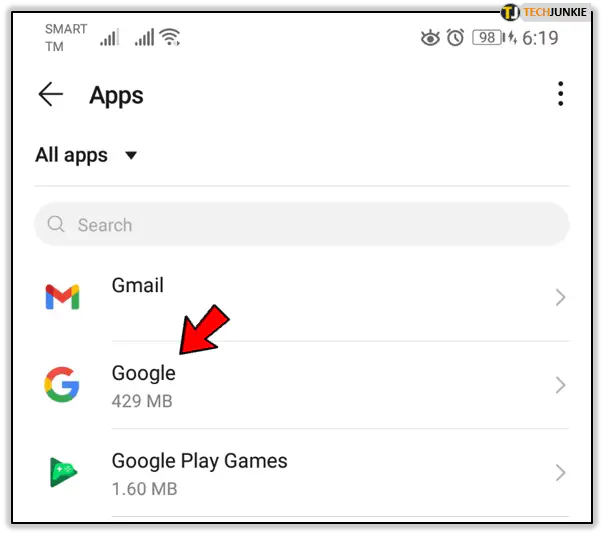
- Нажмите кнопку ‘Еще’ в правой верхней части экрана. Появится опция ‘Удалить обновления’.
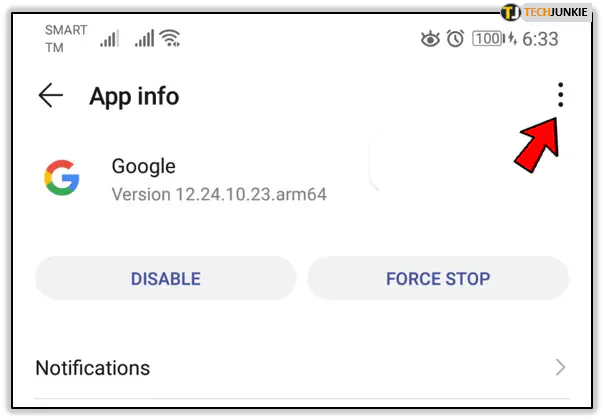
- Нажмите ее, и Google вернется к первой версии на телефоне.
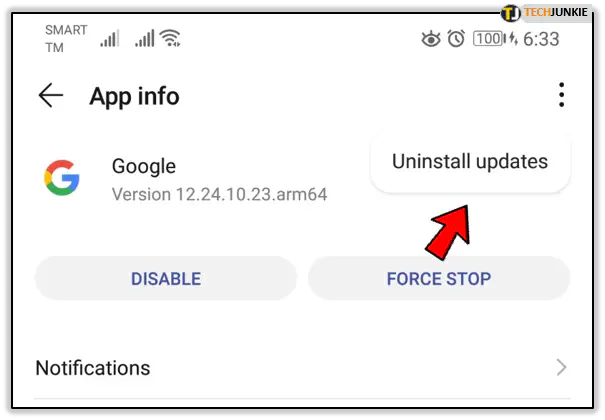
Помните, что при этом будут удалены все дополнительные функции, которые вы получили с обновлениями Google в прошлом. Вам также придется вручную остановить все новые обновления Google, чтобы Google Assistant не появился снова.
Какой метод лучше?
В зависимости от того, что вас беспокоит в OK Google, вы должны выбрать метод, который подходит вам лучше всего.
Если вы хотите полностью отключить или удалить его, вы можете сделать это легко. Но если вы просто хотите предотвратить его активацию из кармана, достаточно деактивировать кнопку поддержки. Кроме того, если вам неприятно знать, что Google может получить доступ к вашему микрофону, существует способ отменить доступ к микрофону.
Поскольку Google Assistant — полезная функция, обычно лучше оставить ее на устройстве, чтобы вы могли включить ее, если возникнет необходимость.
YouTube видео: Как отключить OK Google
Вопросы и ответы по теме: “Как отключить OK Google”
Как отключить OK Google навсегда?
**Чтобы включить или отключить функции Voice Match и Face Match:**1. Войдите в консоль администратора Google. 2. В консоли администратора нажмите на значок меню Приложения 3. Нажмите Поиск и Ассистент 4. На панели Voice Match и Face Match выберите Включено для всех или Отключено для всех. 5. Нажмите Сохранить.
Как отключить голосовой помощник OK Google?
На Android отключить ассистента тоже легко. Зайдите в «Настройки» — «Приложения» — «Приложения по умолчанию» (нужно нажать на три точки справа вверху) — «Помощь и голосовой ввод» — «Помощник». Здесь откроется вкладка со всеми установленными виртуальными помощниками. Чтобы их отключить, выберите «Нет».Сохраненная копия
Как отключить голосовой поиск гугл на телефоне?
Войдите в аккаунт администратора (он не заканчивается на @gmail.com). Дополнительные сервисы Google. Нажмите Google Voice. Чтобы включить или отключить сервис для всех пользователей в организации, нажмите Включено для всех или Отключено для всех, а затем выберите Сохранить.
Как удалить или отключить Гугл ассистент?
Откройте само приложение и нажмите кнопку “Меню” (три полоски). Зайдите в “Настройки”. В разделе “Ассистент” тапните по “Настройки” > “Телефон” и отключите Ассистент, передвинув ползунок.
Почему Гугл ассистент включается сам по себе?
“Настройки” -> пункт «Расширенные настройки» -> «Функции кнопок» («Кнопки и жесты») -> переведите переключатель «Запускать „Google Ассистента“ кнопкой питания» в неактивное положение.
Как отключить Google Ассистент по Свайпу вверх?
Откройте приложение «Google» на своем смартфоне. В правом нижнем углу нажмите значок с тремя горизонтальными линиями и откройте «Настройки». Затем выберите «Язык — Голосовой поиск». Коснитесь синей кнопки рядом с «Распознавание О’кей, Google», чтобы отключить ее.